Ver estadísticas de resultados de la búsqueda de eDiscovery
Importante
Este artículo solo se aplica a la experiencia de exhibición de documentos electrónicos clásica. La experiencia de exhibición de documentos electrónicos clásica se retirará en agosto de 2025 y no estará disponible como una opción de experiencia en el portal de Microsoft Purview después de la retirada.
Se recomienda empezar a planear esta transición antes y empezar a usar la nueva experiencia de exhibición de documentos electrónicos en el portal de Microsoft Purview. Para obtener más información sobre el uso de las funcionalidades y características de eDiscovery más actuales, consulte Información sobre eDiscovery.
Después de crear y ejecutar una búsqueda de contenido o una búsqueda asociada a un caso de Microsoft Purview eDiscovery (Standard), puede ver estadísticas sobre los resultados de búsqueda estimados. Esto incluye un resumen de los resultados de la búsqueda (similar al resumen de los resultados de búsqueda estimados que se muestran en la página de control flotante de búsqueda), las estadísticas de consulta, como el número de ubicaciones de contenido con elementos que coinciden con la consulta de búsqueda y la identidad de las ubicaciones de contenido que tienen los elementos más coincidentes.
Además, puede usar la lista de palabras clave para configurar una búsqueda para devolver estadísticas de cada palabra clave en una consulta de búsqueda. Esto le permite comparar el número de resultados devueltos por cada palabra clave en una consulta.
También puede descargar estadísticas de búsqueda en un archivo de valores separados por comas (CSV). Así, una vez que abra el archivo con Excel podrá usar las opciones de filtrado y ordenación del programa para comparar los resultados, o preparar informes de los resultados de búsqueda.
Sugerencia
Si no es cliente de E5, use la prueba de 90 días de soluciones de Microsoft Purview para explorar cómo las funcionalidades adicionales de Purview pueden ayudar a su organización a administrar las necesidades de cumplimiento y seguridad de los datos. Comience ahora en el centro de pruebas de Microsoft Purview. Obtenga más información sobre términos de suscripción y prueba.
Obtención de estadísticas para búsquedas
Nota:
Durante un tiempo limitado, la experiencia de exhibición de documentos electrónicos clásica está disponible en el nuevo portal de Microsoft Purview. Habilite la experiencia de exhibición de documentos electrónicos clásica del portal de Purview en la configuración de la experiencia de eDiscovery para mostrar la experiencia clásica en el nuevo portal de Microsoft Purview.
Para mostrar estadísticas de una búsqueda de contenido o una búsqueda asociada a un caso de exhibición de documentos electrónicos (Standard).
En el portal de Microsoft Purview, seleccione Mostrar todo y, a continuación, realice una de las siguientes acciones:
Seleccione Búsqueda de contenido y, a continuación, seleccione una búsqueda para mostrar la página de control flotante.
OR
Seleccione eDiscovery>eDiscovery (Standard), seleccione un caso y, a continuación, seleccione una búsqueda en la pestaña Búsquedas para mostrar la página de control flotante.
En la página de control flotante de la búsqueda seleccionada, seleccione la pestaña Estadísticas de búsqueda .
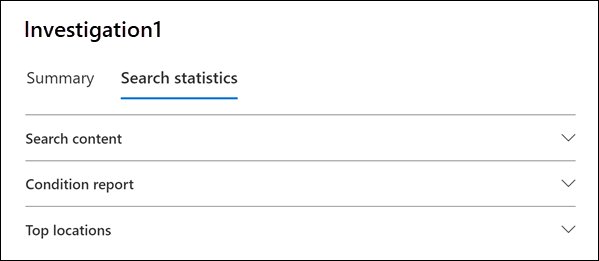
La pestañaEstadísticas de búsqueda contiene para las secciones siguientes que contienen diferentes tipos de estadísticas sobre la búsqueda.
Buscar contenido
En esta sección se muestra un resumen gráfico de los elementos estimados devueltos por la búsqueda. Esto indica el número de elementos que coinciden con los criterios de búsqueda. Esta información le proporciona una idea sobre el número estimado de elementos devueltos por la búsqueda.
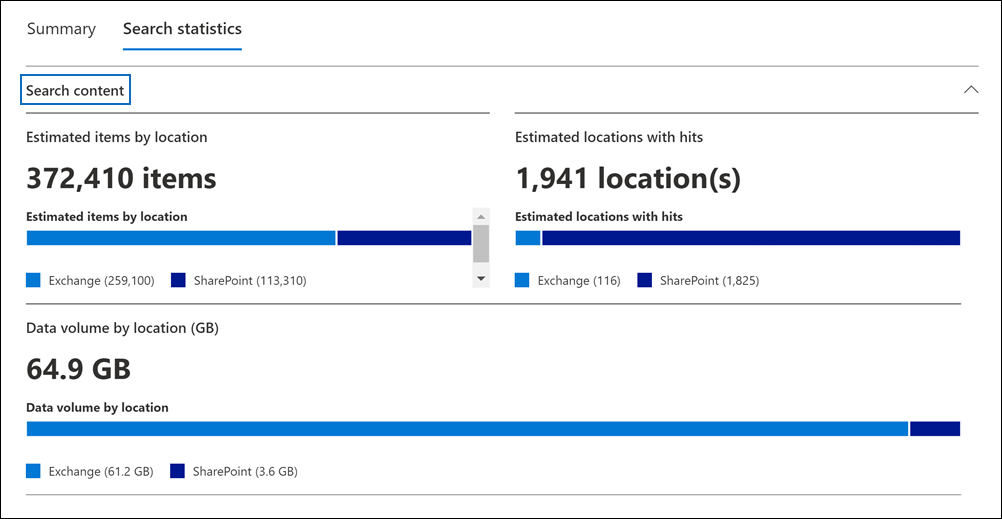
- Elementos estimados por ubicaciones: el número total de elementos estimados devueltos por la búsqueda. También se muestra el número específico de elementos ubicados en buzones y ubicados en sitios.
- Ubicaciones estimadas con aciertos: el número total de ubicaciones de contenido que contienen elementos devueltos por la búsqueda. También se muestra el número específico de ubicaciones de buzón y sitio.
- Volumen de datos por ubicación (en MB): tamaño total de todos los elementos estimados devueltos por la búsqueda. También se muestra el tamaño específico de los elementos de buzón y los elementos de sitio.
Informe de condiciones
En esta sección se muestran estadísticas sobre la consulta de búsqueda y el número de elementos estimados que coincidieron con diferentes partes de la consulta de búsqueda. Puede usar estas estadísticas para analizar el número de elementos que coinciden con cada componente de la consulta de búsqueda. Esto puede ayudarle a refinar los criterios de búsqueda y, si es necesario, restringir el ámbito del ámbito. También puede descargar una copia de este informe en formato CSV.
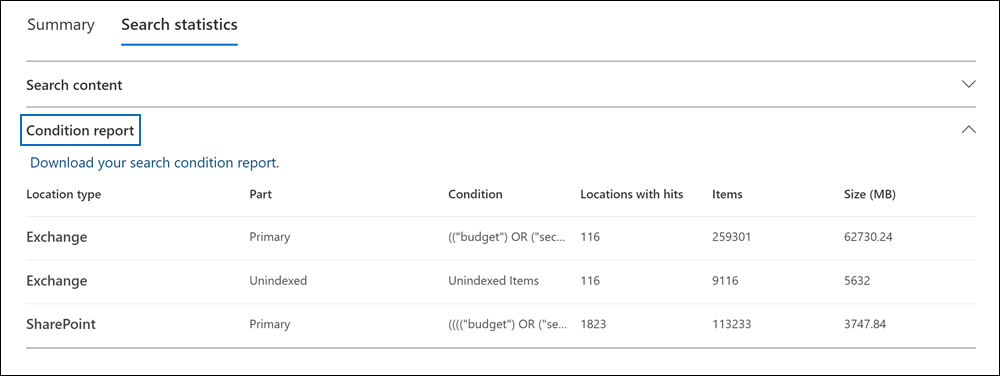
- Tipo de ubicación: tipo de ubicación de contenido al que se aplican las estadísticas de consulta. El valor de Exchange indica una ubicación de buzón; Un valor de SharePoint indica una ubicación del sitio.
- Parte: la parte de la consulta de búsqueda a la que se aplican las estadísticas. Principal indica la consulta de búsqueda completa. La palabra clave indica que las estadísticas de la fila son para una palabra clave específica. Si usa una lista de palabras clave para la consulta de búsqueda, en esta tabla se incluyen las estadísticas de cada componente de la consulta. Para obtener más información, consulte Obtener estadísticas de palabras clave para búsquedas.
- Condición: componente real (palabra clave o condición) de la consulta de búsqueda que devolvió las estadísticas mostradas en la fila correspondiente.
- Ubicaciones con aciertos: número de ubicaciones de contenido (especificadas por la columna Tipo de ubicación ) que contienen elementos que coinciden con la consulta principal o de palabra clave enumerada en la columna Condición .
- Elementos: el número de elementos (de la ubicación de contenido especificada) que coinciden con la consulta enumerada en la columna Condición . Como se explicó anteriormente, si un elemento contiene varias instancias de una palabra clave que se está buscando, solo se cuenta una vez en esta columna.
- Tamaño (MB): el tamaño total de todos los elementos que se encontraron (en la ubicación de contenido especificada) que coinciden con la consulta de búsqueda en la columna Condición .
Ubicaciones principales
En esta sección se muestran estadísticas sobre las ubicaciones de contenido específicas con la mayoría de los elementos devueltos por la búsqueda. Se mostrarán las 1000 ubicaciones más importantes. También puede descargar una copia de este informe en formato CSV.
- Nombre del nombre de la ubicación (la dirección de correo electrónico de los buzones y la dirección URL de los sitios).
- Tipo de ubicación (un buzón o un sitio).
- Número estimado de elementos en la ubicación de contenido devuelta por la búsqueda.
- Tamaño total de los elementos estimados en cada ubicación de contenido.
Obtención de estadísticas de palabras clave para búsquedas
Nota:
Durante un tiempo limitado, la experiencia de exhibición de documentos electrónicos clásica está disponible en el nuevo portal de Microsoft Purview. Habilite la experiencia de exhibición de documentos electrónicos clásica del portal de Purview en la configuración de la experiencia de eDiscovery para mostrar la experiencia clásica en el nuevo portal de Microsoft Purview.
La sección Informe de condición muestra la consulta de búsqueda y el número (y el tamaño) de los elementos que coinciden con la consulta. Si usa una lista de palabras clave al crear o editar una consulta de búsqueda, puede obtener estadísticas mejoradas que muestren cuántos elementos coinciden con cada palabra clave o frase de palabra clave. Esto puede ayudarle a identificar rápidamente qué partes de la consulta son las más (y menos) eficaces. Por ejemplo, si una palabra clave devuelve un gran número de elementos, puede elegir refinar la consulta de palabras clave para restringir los resultados de la búsqueda.
Para crear una lista de palabras clave y ver estadísticas de palabras clave para una búsqueda:
En el portal de Microsoft Purview, cree una búsqueda de contenido o una búsqueda asociada a un caso de exhibición de documentos electrónicos (Standard).
En la página Condiciones del flujo de trabajo de búsqueda. active la casilla Mostrar lista de palabras clave .
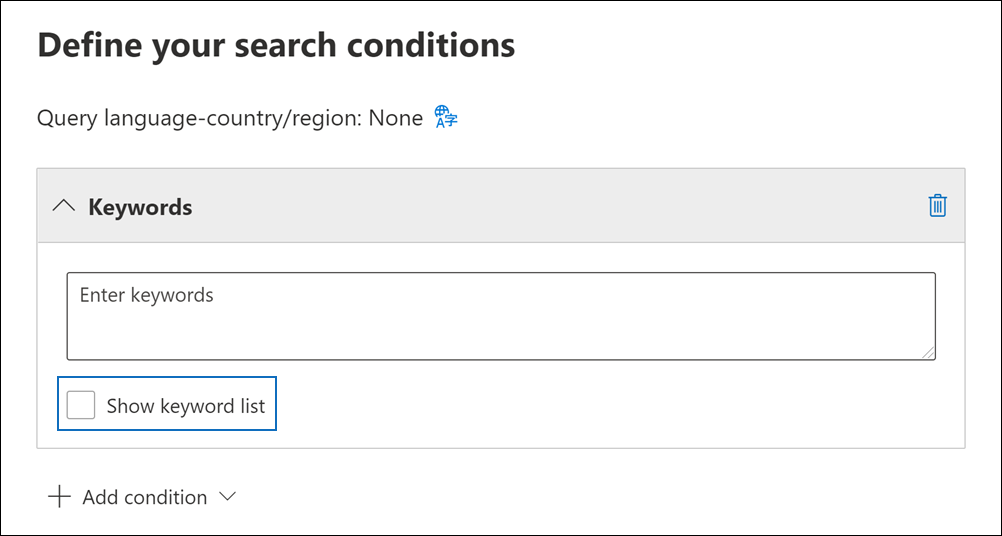
Escriba una palabra clave o una fase de palabra clave en una fila de la tabla keywords. Por ejemplo, escriba Presupuesto en la primera fila, escriba Seguridad en la segunda fila y escriba FY2021 en la tercera fila.
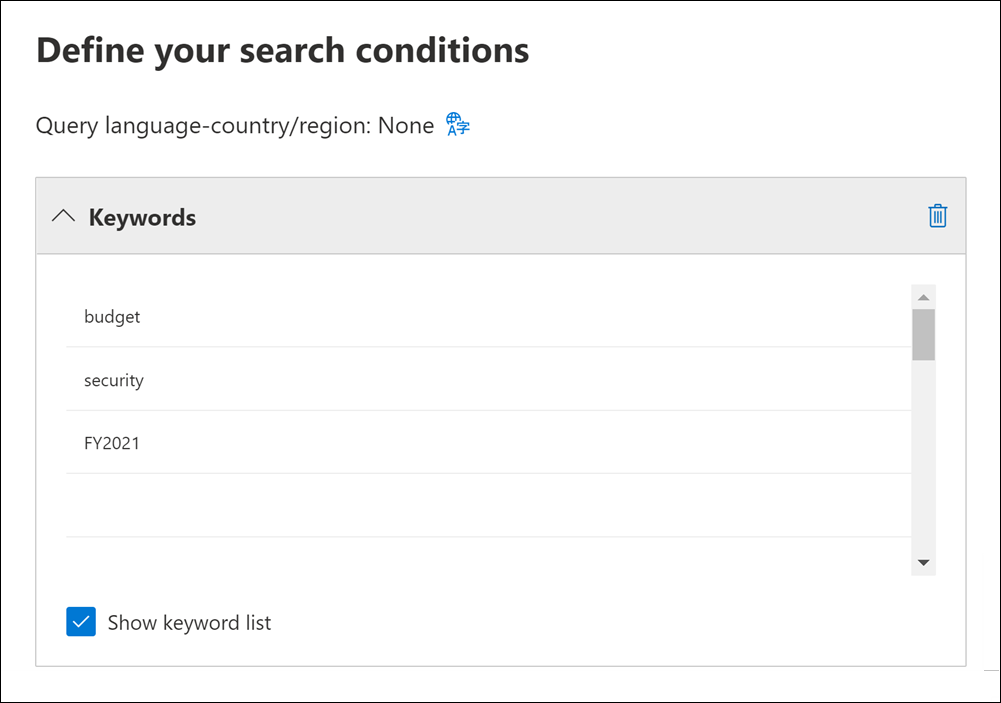
Nota:
Para ayudar a reducir los problemas causados por listas de palabras clave grandes, está limitado a un máximo de 20 filas en la lista de palabras clave de una consulta de búsqueda.
Después de agregar las palabras clave a la lista para la que desea buscar y obtener estadísticas, ejecute la búsqueda.
Cuando se complete la búsqueda, selecciónela para mostrar la página de control flotante.
En la pestaña Estadísticas de búsqueda , seleccione el informe Condición para mostrar las estadísticas de palabras clave para la búsqueda.
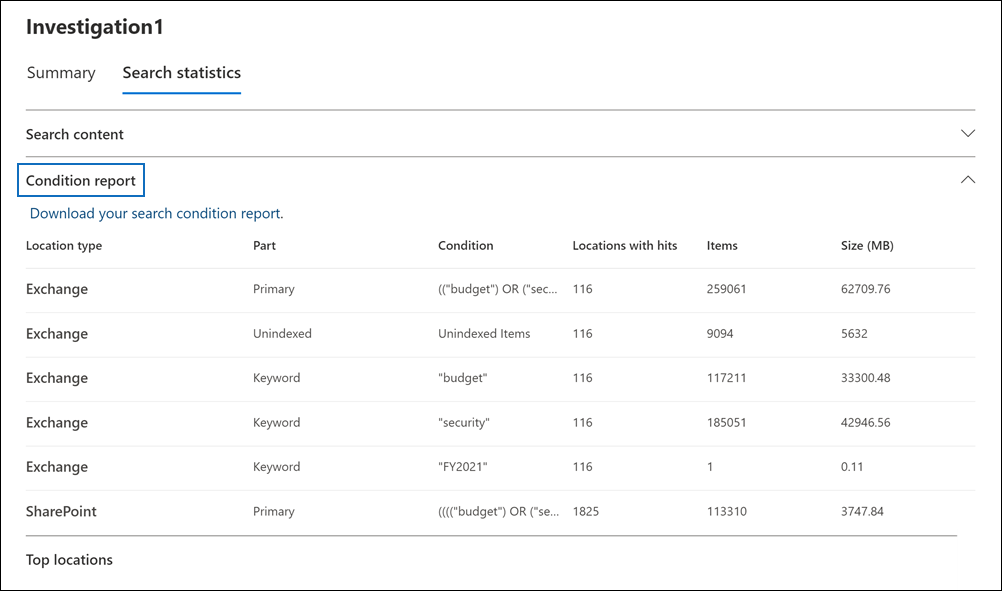
Como se muestra en la captura de pantalla anterior, se muestran las estadísticas de cada palabra clave; esto incluye:
- Estadísticas de palabras clave para cada tipo de ubicación de contenido incluida en la búsqueda.
- Número de elementos de buzón sin indexar.
- La consulta de búsqueda real y los resultados de cada palabra clave (identificada como Palabra clave en la columna Parte), que incluye las condiciones de la consulta de búsqueda.
- La consulta de búsqueda completa (identificada como Principal en la columna Parte) y las estadísticas de la consulta completa para cada tipo de ubicación. Tenga en cuenta que estas son las mismas estadísticas que se muestran en la pestaña Resumen .